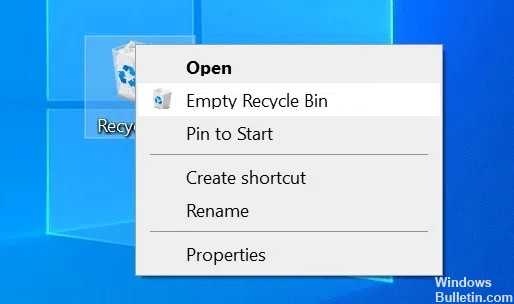Обновление за октябрь 2023 г .:
Теперь вы можете предотвратить проблемы с ПК с помощью этого инструмента, например, защитить вас от потери файлов и вредоносных программ. Кроме того, это отличный способ оптимизировать ваш компьютер для достижения максимальной производительности. Программа с легкостью исправляет типичные ошибки, которые могут возникнуть в системах Windows — нет необходимости часами искать и устранять неполадки, если у вас под рукой есть идеальное решение:
- Шаг 1: (Windows 10, 8, 7, XP, Vista — Microsoft Gold Certified).
- Шаг 2: Нажмите «Начать сканирование”, Чтобы найти проблемы реестра Windows, которые могут вызывать проблемы с ПК.
- Шаг 3: Нажмите «Починить все», Чтобы исправить все проблемы.
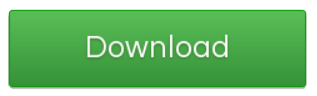
Как исправить ошибку Photoshop «Рабочие диски заполнены»?
Обновление за октябрь 2023 г .:
Теперь вы можете предотвратить проблемы с ПК с помощью этого инструмента, например, защитить вас от потери файлов и вредоносных программ. Кроме того, это отличный способ оптимизировать ваш компьютер для достижения максимальной производительности. Программа с легкостью исправляет типичные ошибки, которые могут возникнуть в системах Windows — нет необходимости часами искать и устранять неполадки, если у вас под рукой есть идеальное решение:
- Шаг 1: (Windows 10, 8, 7, XP, Vista — Microsoft Gold Certified).
- Шаг 2: Нажмите «Начать сканирование”, Чтобы найти проблемы реестра Windows, которые могут вызывать проблемы с ПК.
- Шаг 3: Нажмите «Починить все», Чтобы исправить все проблемы.
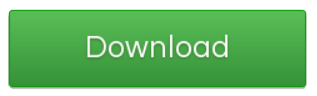
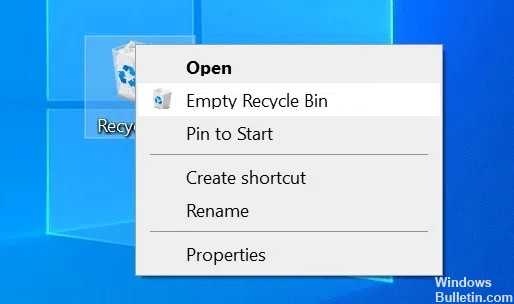
Удаление временных файлов Photoshop
- Нажмите Windows + R, чтобы открыть Выполнить, введите следующее и нажмите Enter.
% темп%. - Когда откроется временная папка, найдите файлы с именем Photoshop или PST.
- Щелкните эти файлы правой кнопкой мыши и выберите Удалить.
- Щелкните правой кнопкой мыши корзину на рабочем столе и выберите «Очистить корзину».
- На Mac вы можете использовать Spotlight для поиска и удаления временных файлов.
Смена скремблирующего диска при запуске
- В Windows запустите Photoshop, удерживая клавиши Ctrl и Alt.
- На Mac откройте Photoshop и одновременно удерживайте нажатыми клавиши Command и Option.
- Выберите новый диск в раскрывающемся меню «Пуск» и нажмите «ОК».
Позвольте Photoshop использовать больше оперативной памяти
- Откройте Photoshop на вашем компьютере.
- Нажмите на опцию Photoshop вверху, выберите «Настройки», затем «Производительность».
- Справа вы увидите поле с надписью Позвольте Photoshop использовать больше оперативной памяти.
- В поле рядом с этим параметром введите объем оперативной памяти, который будет использовать Photoshop.
- Затем нажмите «ОК».
Очистить файлы кеша Photoshop
- Откройте Photoshop на вашем компьютере.
- Щелкните меню «Правка» вверху, выберите «Очистить» и выберите «Все». Это удалит все файлы кеша Photoshop.
Проверить память в Windows
- Откройте приложение «Настройки».
- На следующем экране щелкните Система.
- Выберите Память, чтобы просмотреть информацию о памяти вашего компьютера.
- Вы увидите, сколько памяти используется. Это поможет вам решить, что удалить.
Часто задаваемые вопросы
Как очистить память в фотошопе?
- Запустите Photoshop и щелкните Photoshop в строке меню.
- Перейдите в меню Preferences -> Scratch Drives.
- В окне «Параметры стирания диска» выберите внешний накопитель, который вы хотите использовать в качестве накопителя для стирания, и снимите флажок со встроенного жесткого диска с малой емкостью.
- Нажмите OK, чтобы продолжить.
Как мне обойтись без полного диска Photoshop?
Если Photoshop не запускается из-за переполнения диска, удерживайте Cmd + Opt (Mac) или Ctrl + Alt (Windows) при запуске, чтобы создать новый диск. Я смог перезагрузить диск, и Photoshop теперь запускается без проблем.
Что это значит, когда рабочий диск заполнен?
Если вы получаете сообщение об ошибке «Рабочий диск заполнен», это часто означает, что на жестких дисках, которые вы используете в качестве запасных, больше нет места для выполнения задачи.
Сообщение Просмотров: 1,531